Содержание
Беспокоитесь, что ваш ребенок может увидеть жестокий, откровенный или другой, не предназначенный для детей, контент? В таком случае воспользуйтесь функциями родительского контроля. С их помощью можно скрыть взрослые видео, а также отключить комментарии, большую часть рекламы и некоторые другие элементы YouTube на детском устройстве.
Создайте аккаунт Google для ребенка и включите родительский контроль
Чтобы получить контроль над YouTube своего ребенка, для начала создайте для него детский аккаунт Google. Конечно, если вы этого не сделали ранее. Сервис позволяет родителям управлять доступом к контенту для детей любого возраста. Но если ваш ребенок старше 13 лет, он сможет в любой момент отключить контроль — система сообщит вам об этом действии.
Создание детского аккаунта Google происходит почти так же, как и регистрация учетной записи взрослого пользователя. Это можно сделать на Android-устройстве ребенка: при его начальной настройке или позже, выбрав в параметрах аппарата раздел Google. Кроме того, вы можете создать детский профиль на ресурсе accounts.google.com, а также на сайте или в приложении YouTube — как на аппарате ребенка, так и на любом своем гаджете.

Сайт accounts.google.com
Первые шаги регистрации стандартные. Однако при указании возраста до 13 лет Google потребует привязать детский аккаунт к родительскому и включить контроль. Для этого вам нужно будет ввести почту (или номер телефона) и пароль от своей учетной записи. Просто выполняйте подсказки на экране — процесс занимает пару минут. Когда система предложит сразу же настроить включенный родительский контроль, можете пропустить этот шаг.
Если же на момент регистрации аккаунта ребенку исполнилось 13 лет, Google не будет просить вас привязывать родительский аккаунт. Но, чтобы получить все инструменты для управления контентом, вам нужно будет выполнить привязку и активацию контроля самостоятельно уже после регистрации. Это можно сделать с помощью бесплатного приложения Family Link для Android и iPhone. Запустите его на своем устройстве и войдите через личный аккаунт Google. Затем нажмите «Добавить ребенка» и следуйте подсказкам системы.

Приложение Family Link для Android
Если вы создали аккаунт для ребенка ранее, но указали в нем неточный возраст, некоторые возможности родительского контроля могут оказаться недоступными. Чтобы исправить это, откройте настройки детской учетной записи и введите правильную дату рождения пользователя в разделе «Личные данные».
Выберите сервис «YouTube Детям» или обычную версию YouTube
Родители могут выбирать, какая версия YouTube будет доступной на устройстве ребенка. Есть два варианта платформы, которые отличаются как по контенту, так и по функциям.
Специально для самых маленьких пользователей существует «YouTube Детям» (YouTube Kids). Это сильно упрощенная версия YouTube, доступная в виде отдельного сайта и одноименного мобильного приложения для Android и iPhone. В ней минимумом возможностей и максимально ограниченный контент. В «YouTube Детям» можно найти только мультфильмы, детские музыкальные видео, различные уроки и семейные блоги. В этом сервисе отображается только та реклама, которую Google считает безопасной для детей. Комментарии и прочие социальные элементы отсутствуют. Публиковать свои видео пользователю нельзя.

Сайт «YouTube Детям»
Для детей от девяти лет лучше подходит второй вариант — обычная версия YouTube с предварительно настроенными ограничениями. Инструменты родительского контроля позволяют выбирать широкие категории контента, который будет доступен ребенку. К примеру, можно разблокировать для него почти все видео на любые темы, кроме материалов 18+, разрешить слушать музыку и подкасты в YouTube Music и даже читать комментарии.
В обеих версиях отбор доступных ребенку видео происходит в полуавтоматическом режиме на основе возраста и других заданных родителями параметров. В процессе участвуют алгоритмы YouTube и живые модераторы. Но поскольку весь контент невозможно проверить вручную, полное отсутствие неприемлемых материалов Google не гарантирует. Зато родители также могут влиять на содержимое платформы, самостоятельно блокируя отдельные каналы и видео или жалуясь на них.

Стандартная версия YouTube с ограничениями родительского контроля
Выбрать подходящую для ребенка версию и управлять ее контентом вы можете прямо со своего устройства с помощью сайта/приложения YouTube или программы Family Link. Если предпочитаете YouTube, откройте настройки сервиса, нажмите «Родительский контроль» (в приложении) или «Управляйте профилями своих детей» (на сайте) и выберите аккаунт ребенка. Если открыли Family Link, нажмите на детский профиль и выберите «Ограничения на контент» > YouTube.
Каким бы инструментом вы ни воспользовались, перед вами откроется страница с двумя вариантами: «YouTube Детям» и обычным YouTube с родительским контролем. Выберите тот, который считаете самым подходящим. После этого сервис предложит вам задать необходимые настройки.

Настройте родительский контроль для «YouTube Детям»
Выбрали «YouTube Детям»? В таком случае определитесь с категорией контента, которая подходит вашему ребенку. Доступны три варианта: для самых маленьких детей до четырех лет, для младших пользователей от пяти до восьми лет и для старших детей от девяти лет. Перед активацией категории сервис расскажет, какие именно видео в нее входят.
Затем решите, нужно ли оставить ребенку возможность самостоятельно искать контент на «YouTube Детям». Если отключить поиск, ему будут доступны только видео из раздела рекомендаций, отобранные модераторами вручную. Если же включить, у ребенка будет доступ к большему количеству роликов. Но в таком случае он может случайно наткнуться на взрослые материалы, которые прошли мимо модерации.
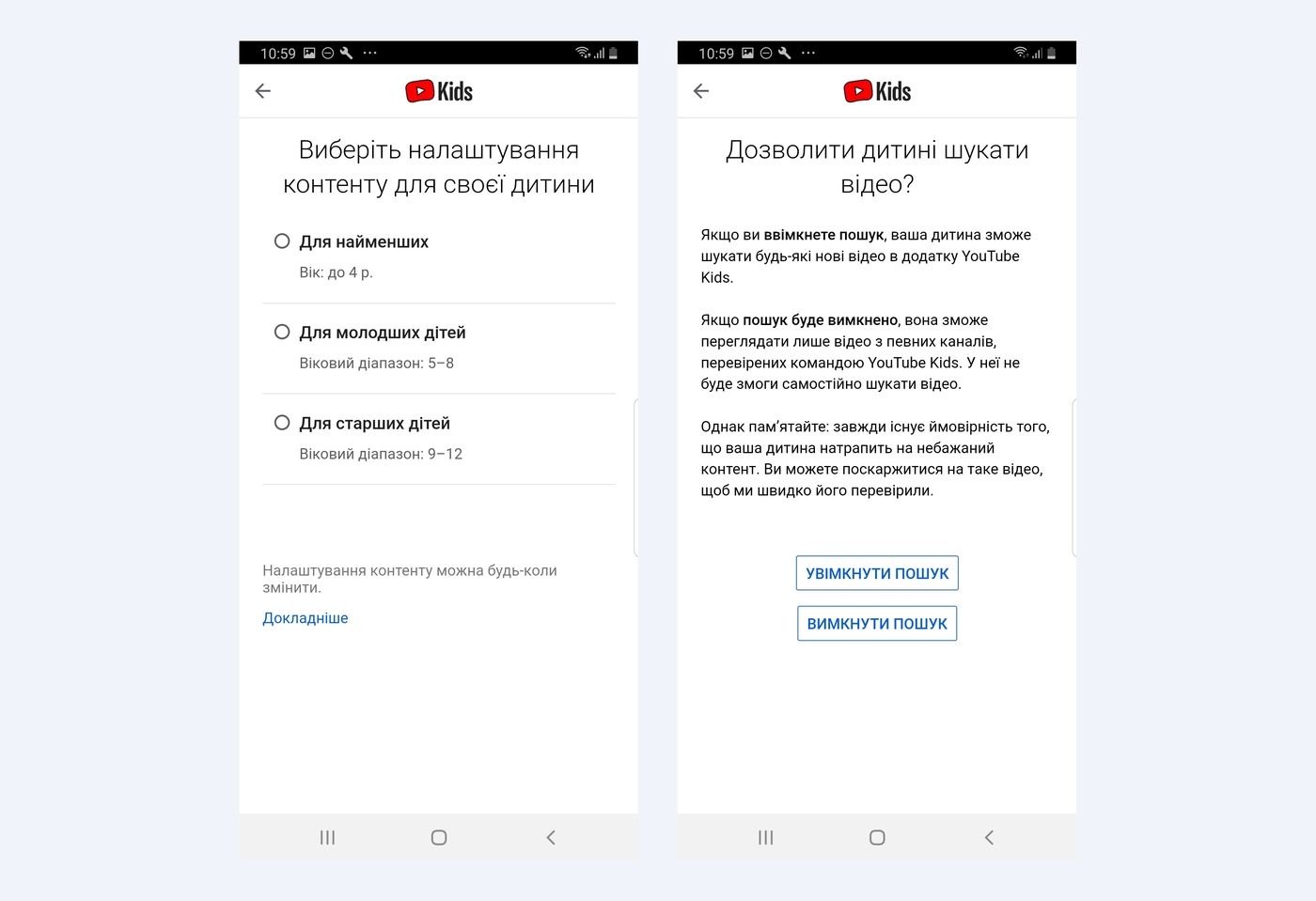
Сразу после завершения основного этапа настройки вы сможете задать дополнительные параметры. Например, система позволяет отключить автовоспроизведение новых роликов или включить запись истории просмотров, которая будет храниться на устройстве ребенка. Кроме того, вы можете полностью отказаться от «YouTube Детям», если передумали, и открыть ребенку доступ к обычной версии YouTube. Пока вы этого не сделаете, последняя будет для него заблокирована. При необходимости вы всегда сможете изменить перечисленные параметры контроля в настройках своего личного аккаунта в YouTube или Family Link.
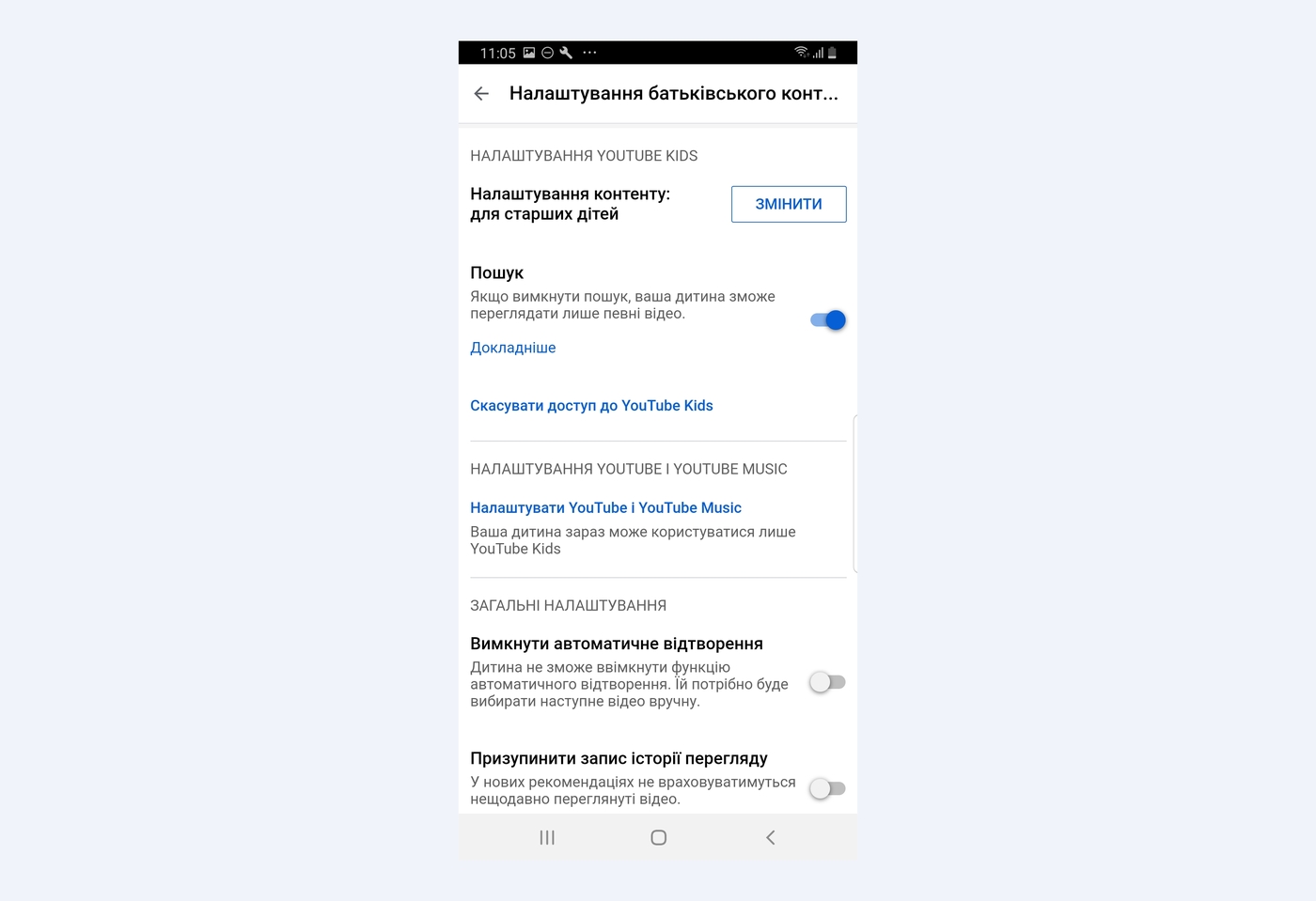
Когда закончите настройку, ребенок сможет приступать к просмотру. Только убедитесь, что на детский гаджет установлена программа «YouTube Детям», и запустите ее. Если же ваш ребенок смотрит YouTube на компьютере, откройте на нем сайт www.youtubekids.com. В любом случае, когда сервис попросит подключить учетную запись ребенка, выберите ранее созданный детский аккаунт.
Настройки родительского контроля также будут доступны и в самом сервисе «YouTube Детям». Вы можете воспользоваться ими, если захотите изменить параметры прямо на устройстве ребенка. Для этого достаточно нажать на замок в углу интерфейса. По умолчанию для доступа к родительскому разделу нужно пройти проверку на знание таблицы умножения. Но лучше сразу задать свой код допуска, чтобы ребенок точно не смог обойти защиту и отменить заданные вами настройки.

Приложение «YouTube Детям» для Android
Настройте родительский контроль для обычного YouTube
Если вы выбрали для ребенка обычную версию YouTube, определитесь с уровнем доступа к ее контенту. Базовый подходит для детей от 9 лет, а расширенный уровень — для пользователей от 13 лет. Можете также выбрать вариант «Почти весь YouTube», который будет минимально ограничивать доступ к роликам и подходит более взрослым детям. Нажав на любой уровень, вы увидите подробное описание доступного в нем контента.
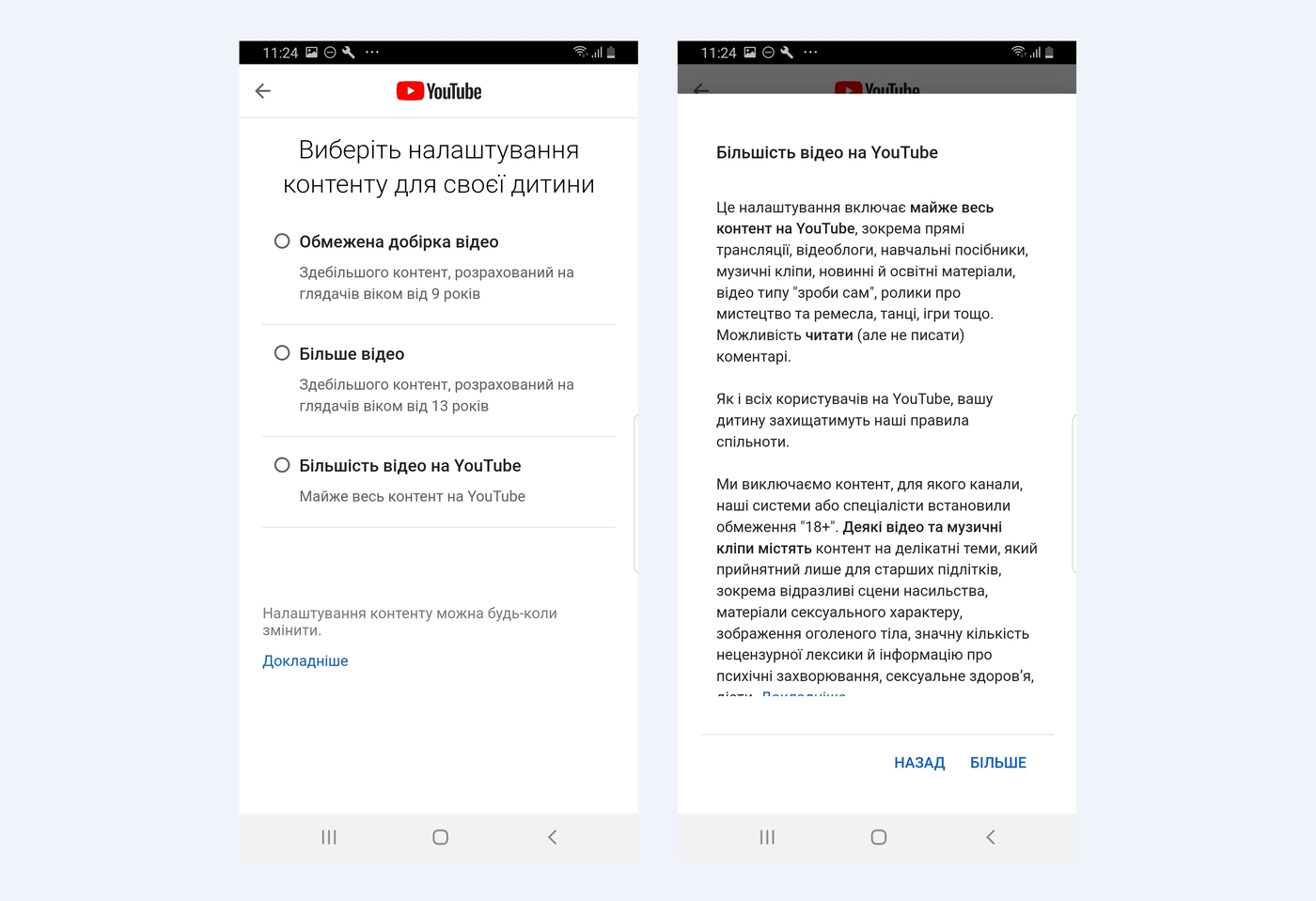
Как только вы нажмете на кнопку «Завершить настройку», приложение YouTube на детском устройстве будет разблокировано. Ребенок сможет просматривать весь доступный ему контент с помощью личного профиля. В дальнейшем у вас всегда будет возможность изменить уровень доступа в настройках своего аккаунта YouTube или Family Link.
Заключение
У родителей есть несколько способов ограничить доступ ребенка к видео на YouTube. Для самых маленьких оптимально подходит приложение «YouTube Детям». В нем присутствуют только детский контент, отобранный алгоритмами и модераторами сервиса. Для детей от девяти лет лучше настроить ограничения в обычной версии YouTube. В результате сервис будет скрывать от них некоторые материалы, не предназначенные для детей, но большая часть видео останется доступной. В обоих случаях родители могут задавать возраст и прочие параметры для лучшей фильтрации контента.
Если хотите управлять не только YouTube, но и гаджетом ребенка в целом, читайте наш материал о других возможностях родительского контроля в Android и сервисах Google. Из него вы узнаете, как блокировать программы и сайты для взрослых, модерировать покупки, отслеживать местоположение ребенка на карте и так далее.






















































